
スクールワークの割り当てアクティビティについて
割り当てにはさまざまなアクティビティを追加できます。生徒は割り当てを受け取ると、ワンステップでアクティビティに移動できます。さまざまな種類のアクティビティを活用できるため、教師が割り当てを作成する方法は無限大であり、生徒もそれらの割り当てに取り組む際、自由に創造性を発揮できます。
生徒に送信するアクティビティから詳細なデータを取得するには、学校のIT管理者がApple School Managerで生徒の進捗状況機能を有効にしていることを確認する必要があります。学校が生徒の進捗状況機能を有効にすると、送信したアクティビティの生徒の進捗状況に関する追加情報を確認できます。時間指定のアプリアクティビティやアプリのアクティビティにおける生徒の進捗状況は、個別に確認するか、クラスの他の生徒と比較することができます。
学校がApple School Managerで生徒の進捗状況機能を有効にしている場合、生徒が課題で割り当てられた進捗状況報告アプリ内のアクティビティに取り組むと、利用可能なすべての進捗状況データが教師と共有されます。スクールワークは、生徒が進捗状況報告アプリ内のアクティビティに取り組んでいるときに、そのアプリのデータ(アクティビティの所要時間、完了率、小テストの点数、獲得したポイントなど)を表示します。利用可能なデータはアクティビティの種類に応じて異なり、アプリ開発者によって定義されます。所要時間のデータは、進捗状況報告に対応したすべてのアクティビティでスクールワークに表示されます。
書類、リンク、時間指定のアプリ、ふりかえりフォームのアクティビティの場合、生徒がアクティビティを完了すると、スクールワークが情報(所要時間、回答した質問数)を自動的に表示します。
進捗状況報告アプリによっては、利用可能なスクールワークアクティビティのコンテンツを確認するには、追加したいコンテンツを閲覧しなければならない場合があります。これを行うには、iPadでアプリを開き、アプリ内のコンテンツを閲覧します。閲覧すると、コンテンツがスクールワークアクティビティとして利用できるようになります。たとえば、アプリで小テストを受け、進捗状況を報告させるためにスクールワークアクティビティを生徒に送信するには、教師アカウントでサインインして最初に小テストを開く必要がある場合があります。
コンテンツを任意のデバイスから生徒に割り当てるには、お使いのiPadで進捗状況報告アプリの「アプリアクティビティの同期」が選択されていることを確認してください(「設定」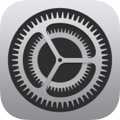 >「クラスの進捗状況」の順に移動し、「アプリアクティビティの同期」をタップします)。「アプリアクティビティの同期」が選択されている状態でアクティビティを表示すると、アクティビティがiCloudに保存されるため、それらのアクティビティをApple Accountにサインインしている任意のデバイスから生徒に簡単に送信することができます。デバイスを交換または修理する必要がある場合は、アプリのアクティビティを同期することにより、アクティビティに別のデバイスから引き続きアクセスできます。
>「クラスの進捗状況」の順に移動し、「アプリアクティビティの同期」をタップします)。「アプリアクティビティの同期」が選択されている状態でアクティビティを表示すると、アクティビティがiCloudに保存されるため、それらのアクティビティをApple Accountにサインインしている任意のデバイスから生徒に簡単に送信することができます。デバイスを交換または修理する必要がある場合は、アプリのアクティビティを同期することにより、アクティビティに別のデバイスから引き続きアクセスできます。
課題を作成するときは、以下の点に注意してください:
課題ごとに最大20個のアクティビティを追加できます。
2ギガバイト(GB)を超えるファイルを課題に含めることはできません。
スクールワークでは、アクティビティの配付や回収のために、200GBのiCloud Driveストレージが教師に割り当てられます。
iWorkファイルを使って割り当てを作成すると、スクールワークは元のファイルのコピーを作成して使用します。コピーが作成されると、元のファイルへの編集内容はスクールワークのコピーには保存されません。代わりに、スクールワークを使ってファイルを編集してください。